Thời lượng pin của các dòng Smartphone nói chung và iPhone nói riêng sẽ ngày càng giảm đi tùy vào mức độ dùng cũng như thời gian sử dụng, yếu tố này sẽ ảnh hưởng không hề nhỏ đến quá trình trải nghiệm và sử dụng máy, do đó nếu như bạn đang có ý định mua iPhone cũ thì thủ thuật đo dung lượng pin trên iPhone cũ được 9mobi.vn chia sẻ sau đây sẽ là cẩm nang vô cùng hữu ích dành cho bạn.
- Kiểm tra dung lượng iPhone, check bộ nhớ iPhone
- Cách tiết kiệm pin trên LG, sử dụng pin trên điện thoại LG lâu hơn
- Xóa các file cấu hình cũ trên iPhone, iPad
- Cách kiểm tra pin Airpod, độ chai, số lần sạc
- Check chai pin iPhone
Pin có bị chai hay không, pin đã sạc bao nhiêu lần, pin trên máy là chính hãng thay thế luôn là vấn đề mà người dùng quan tâm khi có ý định mua iPhone đã qua sử dụng. Để đo dung lượng pin trên iPhone cũ người dùng có nhiều cách làm khách nhau như: Kiểm tra trực tiếp trên điện thoại, kiểm tra bằng phần mềm 3uTools trên máy tính hoặc kiểm tra bằng phần mềm iBackupBot, tất cả những cách check pin iPhone này sẽ được 9mobi.vn hướng dẫn cụ thể ngay sau đây.

Hướng dẫn kiểm tra Pin khi mua iPhone cũ
Cách đo dung lượng pin trên iPhone cũ chính xác nhất
1. Đo dung lượng pin trên iPhone cũ bằng phần mềm 3uTools
Bước 1: Trên máy tính hoặc Laptop, các bạn tải phần mềm 3uTools về máy theo đường dẫn bên dưới đây.
Download: 3uTools
Sau khi tải phần mềm về thành công, các bạn tiến hành cài đặt trên máy tính theo các chỉ dẫn mà phần mềm hướng dẫn.
Bước 2: Sau khi cài đặt hoàn tất, tiến hành kết nối điện thoại iPhone cũ cần kiểm tra Pin với máy tính thông qua dây cáp chuyên dụng.
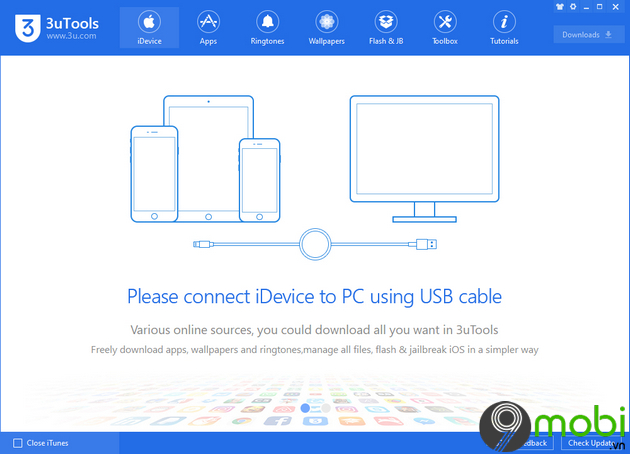
Tại điện thoại iPhone, bạn nhấn chọn vào Tin cậy khi có thông báo hiển thị lên để cho máy tính kết nối với điện thoại.
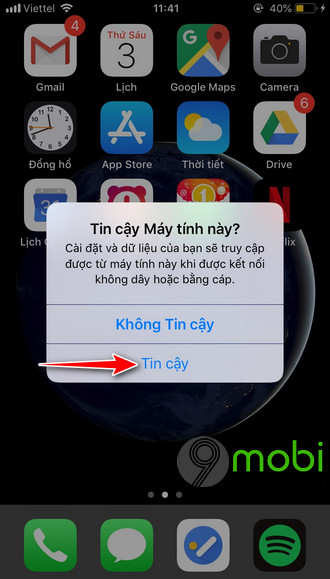
Bước 3: Giao diện của phần mềm 3uTools sau khi kết nối với điện thoại iPhone thành công sẽ như hình bên dưới đây. Bạn tiến hành tìm đến các dòng:
Charge Times: Số lần sạc pin trên iPhone
Battery Life: Chỉ số thể hiện mức độ chai pin của iPhone. Nếu chỉ số này trên 80% thì viên pin trên thiết bị đang kiểm tra vẫn còn tốt, chưa cần thay và ngược lại.
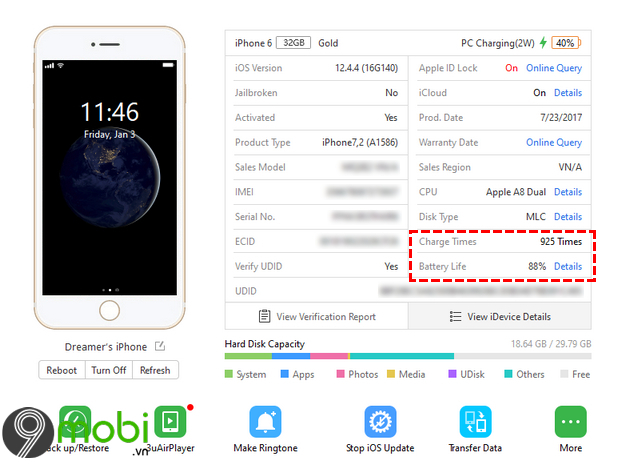
2. Đo dung lượng pin trên iPhone trực tiếp trên điện thoại
Bước 1: Tại điện thoại iPhone cũ cần kiểm tra pin, bạn truy cập đến chức năng Cài đặt -> Chọn vào Pin -> Nhấn vào Tình trạng pin.
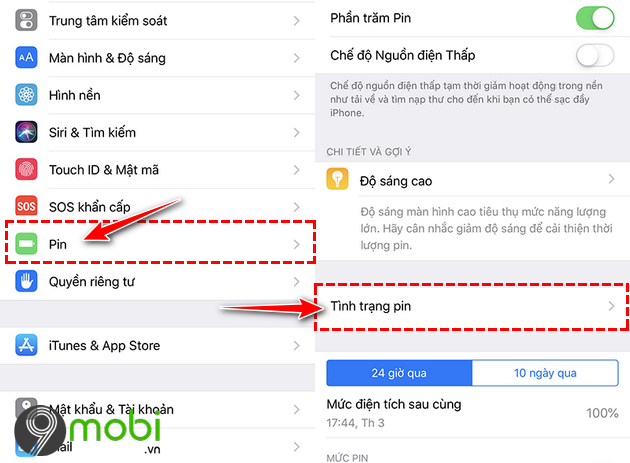
Bước 2: Hai thông tin bên trong cửa sổ này các bạn cần lưu ý, bao gồm:
- Dung lượng tối đa: Chỉ sổ này trên 80% thì viên pin trên iPhone cần kiểm tra vẫn còn tốt, tình trạng chai pin ít.
- Dung lượng hiệu năng đỉnh: Sẽ có 2 trường hợp được hiển thị
+ Pin của bạn hiện đang hỗ trợ hiệu năng đỉnh thông thường: Pin ở trạng thái bình thường. Hiệu năng pin vẫn còn tốt và chưa bị giảm.
+ iPhone này không thể xác định tình trạng pin: Viên pin trên iPhone cũ cần kiểm tra không phải là hàng chính hãng từ nhà sản xuất, linh kiện này đã bị thay thế trước đó.
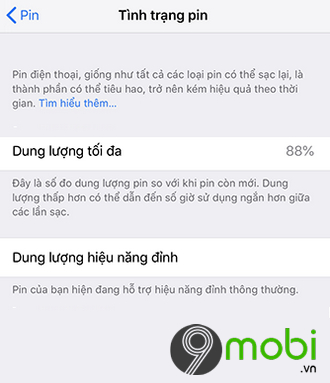
3. Đo dung lượng pin trên iPhone bằng phần mềm iBackupBot
Bước 1: Tải các phần mềm sau về máy tính để kiểm tra, đo dung lượng pin trên iPhone cũ
Download: iBackupBot
Download: iTunes
Bước 2: Sau khi cài đặt các phần mềm trên ở máy tính thành công, tiến hành mở phần mềm iBackupBot lên và kết nối iPhone cũ cần kiểm tra pin với máy tính thông qua dây cáp chuyên dụng -> Lựa chọn vào tên iPhone đang kết nối
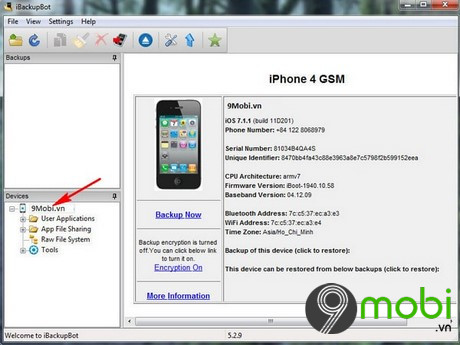
Bước 3: Bạn tìm đến mục: More Information thì kích chọn vào đó.
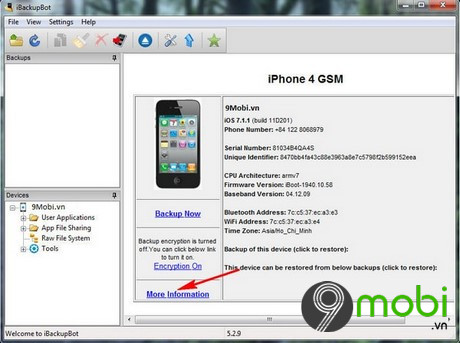
1 cửa sổ saum đó sẽ hiện lên. Bạn chú ý các thông số:
CycleCount: Chu kỳ của pin, số vòng sạc
DesignCapacity: Dung lượng tối đa của viên pin thời điểm ban đầu
FullCharrgeCapacity: Dung lượng tối đa của viên pin thời điểm hiện tại
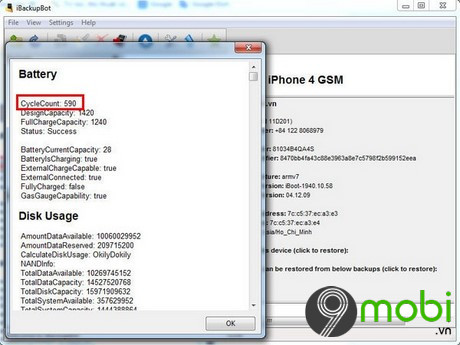
Trên đây là 3 cách đo dung lượng pin trên iPhone cũ chính xác nhất mà 9mobi.vn muốn chia sẻ và hướng dẫn đến các bạn. Ngoài ra cách Kiểm tra pin iPhone đã bị thay hay chưa sẽ là thủ thuật vô cùng hữu ích dành cho bạn khi đang có nhu cầu muốn mua iPhone cũ.
https://9mobi.vn/cach-do-dung-luong-pin-tren-iphone-cu-chinh-xac-nhat-26328n.aspx
Chúc các bạn thực hiện các bước làm trên thành công.